钉钉电脑版中更改个人昵称的使用方法
时间:2022-10-26 16:59
你们是不是也想用钉钉电脑版进行更改个人昵称呢?不过你们晓得怎样操作吗?今日在这里就为你们带来了钉钉电脑版中更改个人昵称的具体操作方法。
钉钉电脑版中更改个人昵称的使用方法

我们需要先打开钉钉电脑版软件
然后在首页中,点击页面左上角出的“头像”,如图所示。
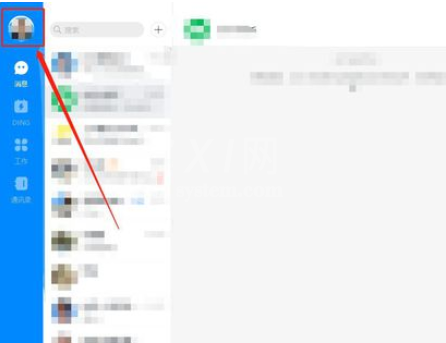
接着在弹出的窗口中,点击“名称”,进入“我的信息”页面,如图所示。
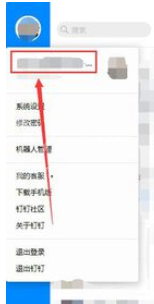
这时我们在弹出的窗口中,点击“头像”,同样可以进入“我的信息”页面,如图所示。
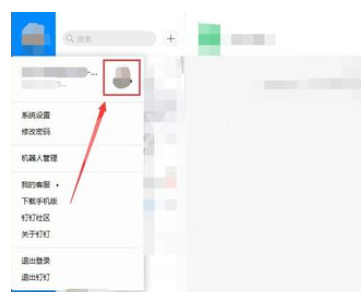
然后我们在我的信息页面中,选中右侧滚动条,往下拖动找到“个人信息”模块,点击昵称后面的“✎”按钮,如图所示。
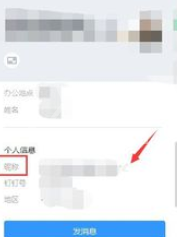
昵称输入框变成了可编辑状态,输入昵称,然后鼠标点击蓝框附近的空白处,即可保存。
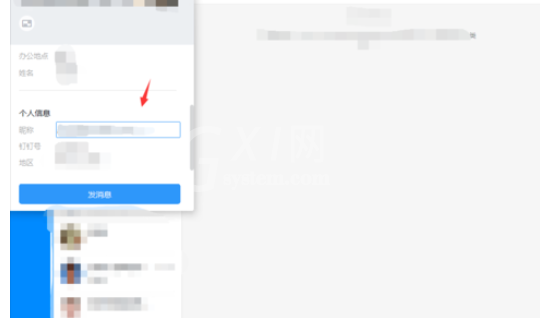
看完了上文为你们描述的钉钉电脑版中更改个人昵称的具体操作方法,你们是不是都学会了呀!



























